iPhoneからAndroidに写真を送る方法
iPhoneで撮影した写真をAndroidに送る場合、数枚程度であればメールで送ったり、SNSで送ったりすることができますが、大量の写真データの場合はどのようにすれば効率的でしょうか。今回は、Googleフォトを使う場合、WindowsとMacのパソコンを使う場合、専用アプリを使う場合を紹介します。
方法1:Googleフォトを使用してiPhoneからAndroidに写真を転送する
GoogleフォトはGoogleが提供しているサービスですが、Googleアカウントを取得していればiPhoneからも使用することができます。GoogleフォトにiPhoneの写真をアップロードします。その後、Androidで同じGoogleアカウントでGoogleフォトにログインし、同期されている写真を「ダウンロード」してAndroid端末に写真を送ることができます。
方法2:パソコンでiPhoneからAndroidに写真データを移行する
Googleフォトではなく、パソコンを使用して写真データそのものを移行させる方法もあります。パソコンとiPhoneやAndroidを接続するためのUSBケーブルが必要です。また、自分でフォルダを特定し、必要な写真を選択しなければいけません。
・Windowsの場合:「Internal Storage」の「DCIM」
WindowsにiPhoneを接続し、データ転送モードにすると、iPhoneが「Internal Storage」として認識されます。エクスプローラーの中で「Internal Storage」を選択すると、その中に「DCIM」というフォルダがあります。写真データはその中にあるので、必要な写真データをコピーしてパソコンに移動させましょう。
パソコンに移動させた後は、今度はAndroid端末をパソコンに接続し、Android端末のDCIMの中など、場所が明確なところにフォルダを作ってコピーしましょう。コピーが終わるとAndroid端末でも写真を確認できます。
・Macの場合:Photosアプリ
Macの場合は、iPhoneを接続した後にPhotosアプリを起動すると、iPhoneが認識されていますので、そこからiPhoneの中の写真を選択し、パソコン本体に移動させます。
こちらもパソコンに移動させた後は、Android端末を接続し、Androidの任意のフォルダに写真データをコピーします。これでAndroidのほうでも写真を確認できます。
方法3:iTransGoを使ってiPhoneからAndroidに写真を送る
iCareFone iTransGoは端末間のデータ転送に対応したアプリです。対応可能なデータは連絡先、メッセージ、カレンダー、写真、音楽、ビデオ、ボイスメモです。対応しているフォーマットは写真であればjpg, png, gif, mov, jpeg, mp4, m4v, heic, dng, bmp, tiff, webp, 3gp、音楽であればmp3、m4a、aac、wav、flacに対応しています。
-
iCareFone iTransGoをウンロードして起動します。メインインターフェースから「iOS to Android」箇所の「スタート」ボタンをクリックします。
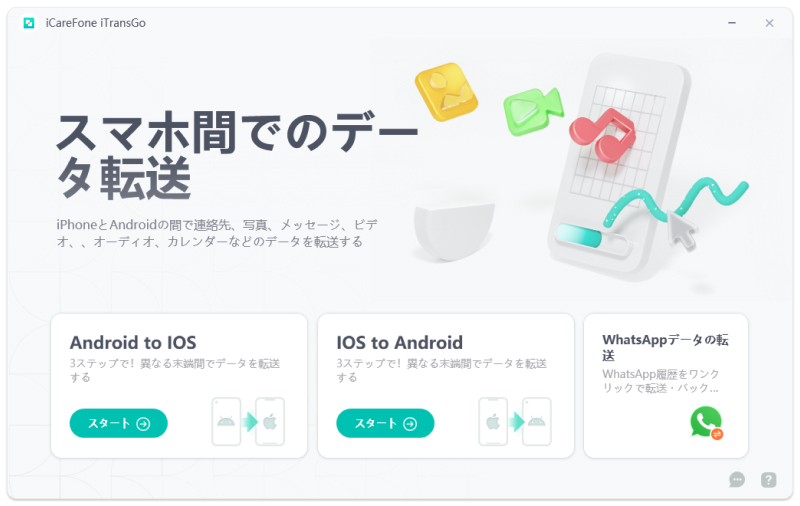
お使いのiOSとAndroidデバイス両方をコンピューターに接続します。iOSとAndroidデバイス両方が検出されました。「スタート」ボタンをクリックして続行します。
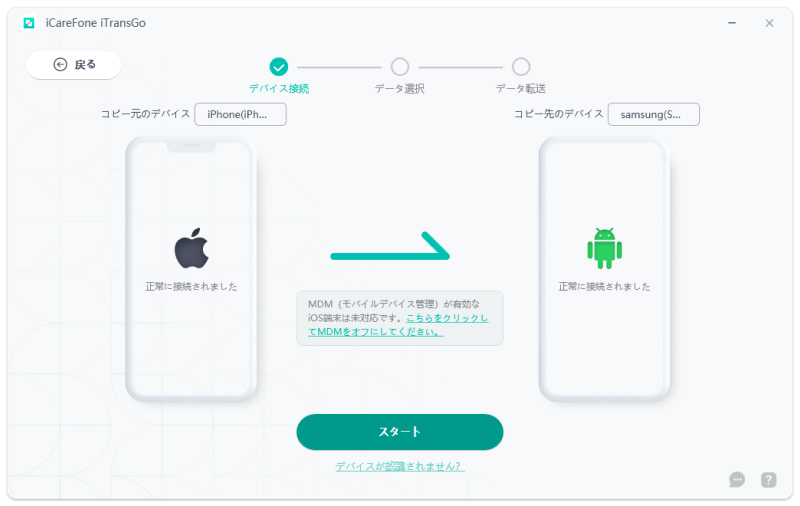
-
スキャンするデータを選択します。「スキャン」をクリックして続行します。数秒以内に、データの数とサイズが詳細に表示されます。「データ転送」をクリックして続行します。
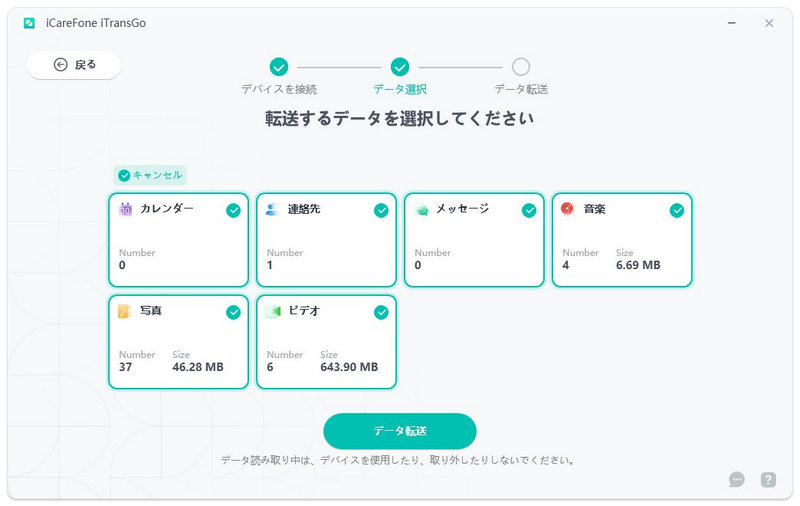
-
選択したデータは対象のデバイスに転送されています。転送中は接続を切らないでください。以下の画面が表示されたら、すべてのデータが正常に転送されました!
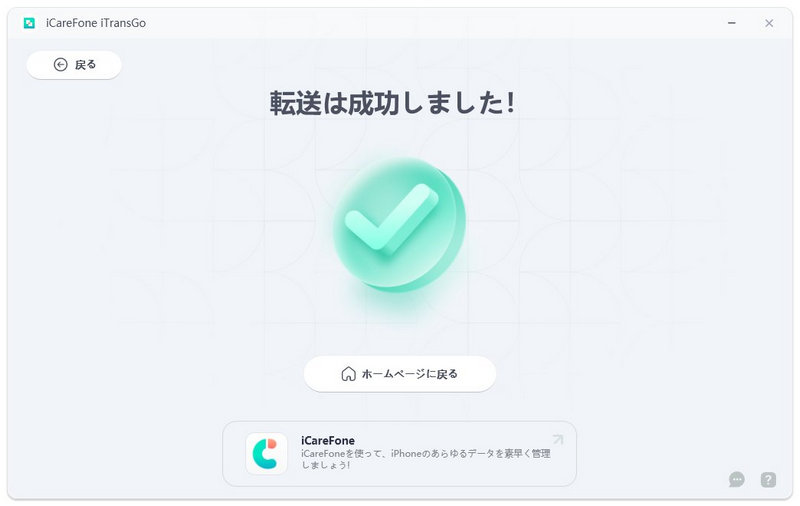
他の人はこちらも質問
その他、BluetoothやUSBメモリについての質問にも回答します。
質問1:iPhoneからAndroidに写真をBluetoothで転送できますか?
Bluetoothに対応している端末同士であれば、データの転送は可能です。ただし、転送できる容量は大きくないですし、通信が安定していることや、Bluetoothの転送中に操作をすると失敗しやすいことから、枚数が多い場合は他の方法を試すほうが確実です。
質問2:写真のデータはUSBに移せますか?
写真データはUSBメモリに移動させることができます。ただし、USBメモリをiPhoneに差し込んでも認識しないことがあります。USBメモリを使えるようにするには別の設定が必要になることもあります。
まとめ
iCareFone iTransGoを使えば、iPhoneからAndroid端末へのデータの移行が、GoogleドライブやGoogleフォト、パソコンのフォルダ検索などをせずに行うことができます。大量の写真データを移行させる場合で、パソコンに保存するのではなく、iPhoneからAndroidへ移行させる場合はiTransGoのような専用ソフトを検討してみてはいかがでしょうか。
- リセットせずにセットアップ後にAndroidからiPhoneへデータを転送する
- データ丸ごと転送ではなく、必要なデータを選択的に転送する
- 音楽、写真や動画などのデータに対応可能
- 2000種類以上のAndroidデバイスからiPhoneに切り替えることをサポートする
- jpg、 png、 gif、mp3、m4a、mov、mp4などの形式に対応可能
iPhoneからAndroidに写真を送る方法
最終更新日2024-01-31 / カテゴリiPhoneデータ






(4 票、平均: 1.3 out of 5 )
(クリックしてこの記事へコメント)